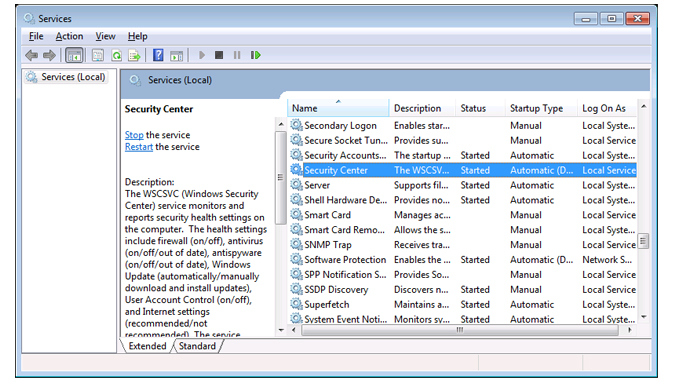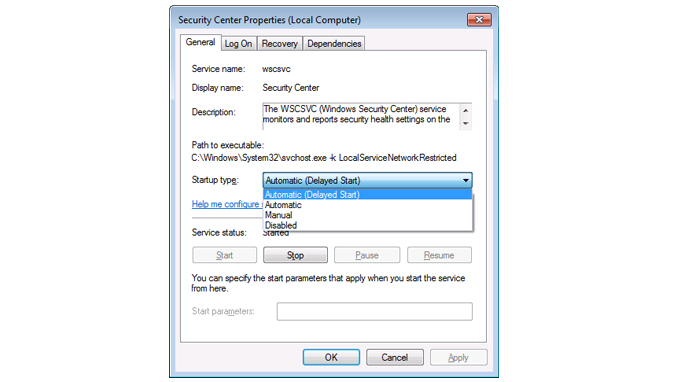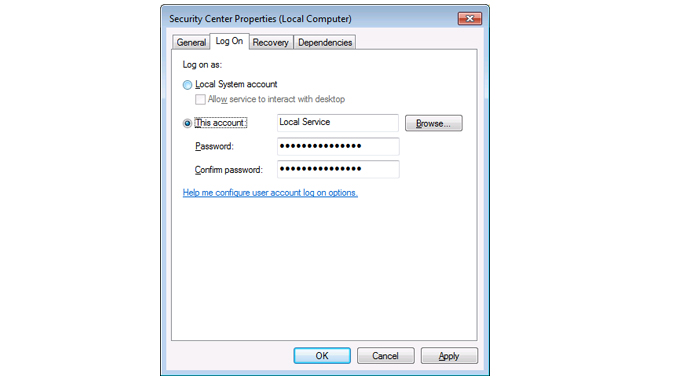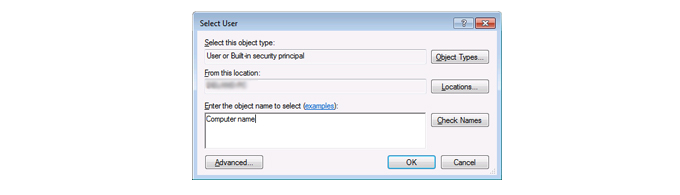Ознаки
Якщо клацнути правою кнопкою миші на червоному прапорі в "оповіщення безпеки Windows" значок у правій частині панелі завдань і натисніть кнопку відкрити Центр безпеки, повідомлення, яке читає "служба безпеки центру вимкнуто" відображається у вікні Центр безпеки Windows. Якщо натиснути кнопку, Увімкніть зараз у розділі "Центр безпеки", з'являється таке повідомлення про помилку:
Не вдалося розпочати службу центру безпеки.
Якщо ви продовжуєте намагатися, ви все одно не можете ввімкнути Центр безпеки.
Спосіб вирішення
Щоб вирішити цю проблему, переконайтеся, що службу безпеки центру настроєно належним чином і запустіть службу безпеки центру. Для цього, виконайте такі дії:
-
Скористайтеся одним із наведених нижче дій, щоб відкрити служби.
-
Щоб відкрити служби в ОС Windows 8:
-
Торкніться і проведіть пальцем від правого краю екрана або натисніть клавішу з емблемою Windows + C.
-
Виберіть ключову кнопку " Пошук " і натисніть кнопку "Параметри".
-
У полі пошуку введіть служби.
-
Виберіть пункт Перегляд локальних служб.
-
-
Щоб відкрити служби в ОС Windows 7 і Windows Vista:
-
Натисніть кнопку Пуск.
-
У полі розпочати пошук введіть служби.
-
У списку програм натисніть кнопку " служби".
-
-
-
В області відомостей клацніть правою кнопкою миші (або торкніться й утримуйте) Центр безпеки, а потім виберіть пункт Властивості.
-
У списку Тип запуску виберіть пункт автоматично (запуск із затримкою).
-
Потім спробуйте запустити службу. В області стан служби виберіть пункт Пуск.
-
Якщо службу успішно запущено, натисніть кнопку Застосувати, торкніться або клацніть OK, а потім закрийте вікно служби.
-
Якщо з'являється повідомлення про помилку, подібне до такого повідомлення після натискання кнопки Пуск, перейдіть до кроку 6, щоб перенастроїти користувача входу до служби:
"Операційній системі Windows не вдалося запустити службу центру безпеки на локальному комп'ютері. Помилка 1079: обліковий запис, указаний для цієї служби, відрізняється від облікового запису, указаного для інших служб, які працюють у тому самому процесі. "
-
-
У діалоговому вікні Властивості центру безпеки виберіть вкладку вхід і натисніть кнопку Огляд.
-
У полі Введіть ім'я об'єкта, щоб вибрати , введіть ім'я комп'ютера.
-
Торкніться або клацніть Перевірити імена, а потім натисніть кнопку OK , коли ім'я автентифіковано.
-
У полі пароль введіть пароль адміністратора.
-
У полі підтвердження пароля введіть пароль адміністратора.
-
Торкніться або клацніть Застосувати, а потім натисніть кнопку OK.
-
Закрийте вікно служби.
-
Якщо ви виявите, що Центр безпеки все ще не запущено, і працює належним чином після перенастроїти та запустіть Центр безпеки, а потім перезавантажте комп'ютер, може виникнути одна або обидві такі проблеми:
-
Комп'ютер заражено шкідливим програмним забезпеченням.
-
Розділ реєстру пошкоджено.
Як виправити ваш розділ реєстру?
Важливе значення Цей розділ, метод або завдання містять кроки, які повідомляють, як змінити реєстр. Однак, серйозні проблеми можуть виникнути, якщо змінити реєстр неправильно. Таким чином, переконайтеся, що ви виконайте наведені нижче дії ретельно. Для додаткового захисту, резервну копію реєстру, перш ніж вносити зміни. Після цього можна відновити реєстр, якщо виникне проблема. Щоб отримати додаткові відомості про резервне копіювання та відновлення реєстру, клацніть відповідне посилання для вашої версії Windows: Windows 7: резервне копіювання реєструWindows Vista: створити резервну копію реєстру Щоб виправити ваш розділ реєстру, виконайте такі дії:
-
Запустіть редактор реєстру. Для цього виконайте дії, наведені в цій версії Windows. Вікна 8
-
Торкніться і проведіть пальцем від правого краю екрана або натисніть клавішу з емблемою Windows + C.
-
Натисніть ключову кнопку " Пошук ".
-
У полі пошуку введіть Regedit, а потім натисніть кнопку Regedit.
Windows Vista та Windows 7
-
Натисніть кнопку Пуск.
-
У полі запуску пошукових пошукових Пошуковики введіть Regeditі виберіть Regedit. exe у списку програм .
Зверніть увагу Якщо відобразиться запит на введення пароля адміністратора або підтвердження, введіть пароль або натисніть кнопку так.
-
-
Перейдіть до такого підрозділу реєстру:
HKEY_LOCAL_MACHINE\SYSTEM\CurrentControlSet\services\wscsvc
-
Натисніть і утримуйте або клацніть правою кнопкою миші підрозділ, а потім виберіть пункт Видалити.
-
Виберіть пункт так.
-
Запустіть Блокнот. Для цього виконайте дії, наведені в цій версії Windows. Вікна 8
-
Торкніться і проведіть пальцем від правого краю екрана або натисніть клавішу з емблемою Windows + C.
-
Натисніть ключову кнопку " Пошук ".
-
У полі пошуку введіть " блокнот", а потім натисніть кнопку " блокнот".
Windows Vista та Windows 7
-
Натисніть кнопку Пуск.
-
У полі запуску пошукових пошукових Пошуковики введіть " блокнот" і натисніть кнопку " блокнот " у списку програм .
Зверніть увагу Якщо відобразиться запит на введення пароля адміністратора або підтвердження, введіть пароль або натисніть кнопку так.
-
-
Виберіть такий текст: Редактор реєстру Windows версії 5,00 [HKEY_LOCAL_MACHINE \Croot\ поточний елемент керування \ Послуги\ wscsvc] "DisplayName" = "@%SystemRoot%\syst32 "Керування помил" = DWORD: 00000001 "ImagePath" = Hex (2): 25, 00, 53, 00, 79, 00, 73, 00, 74, 00, 65, 00, 6D, 00, 52, 00, 6D, 00, 6D, 00, \ 74, 00, 25, 00, 5C, 00, 53, 00, 79, 00, 73, 00, 74, 00, 65, 00, 6D, 00, 33, 00, 32, 00, 5C, 00, 73, \ 00, 76, 00, 63, 00, 68, 00, 6F, 00, 73, 00, 74, 00, 2 е, 00, 65, 00, 78, 00, 65, 00, 20, 00, 2D, 00, \ 6 в, 00, 20, 00, 4C, 00, 6F, 00, 63, 00, 61, 00, 6F, 00, 53, 00, 65, 00, 72, 00, 76, 00, 69, 00, 63, \ 00, 65, 00, 4 е, 00, 65, 00, 74, 00, 77, 00, 6F, 00, 72, 00, 6 в, 00, 52, 00, 65, 00, 73, 00, 74, 00, \ 72, 00, 69, 00, 63, 00, 74, 00, 65, 00, 64, 00, 00, 00 "Пуск" = DWORD: 00000002 "Тип" = DWORD: 00000020 "Опис" = "@%SystemRoot%\syst32 "Залежні від служби" = Hex (7): 52, 00, 70, 00, 63, 00, 53, 00, 73, 00, 00, 00, 57, 00, 69, 00, 6 e, 00, \ 4D, 00, 67, 00, 6 д, 00, 74, 00, 00, 00, 00, 00 "ObjectName" = "NT авторитета \ \ локальних служб" "Послугитип" = DWORD: 00000001 "Вимоги" = Hex (7): 53, 00, 65, 00, 43, 00, 68, 00, 61, 00, 6E, 00, 67, 00, 65, 00, 4E, \ 00, 6F, 00, 74, 00, 69, 00, 66, 00, 79, 00, 50, 00, 72, 00, 69, 00, 76, 00, 69, 00, 6F, 00, 65, 00, \ 67, 00, 65, 00, 00, 00, 53, 00, 65, 00, 49, 00, 6D, 00, 70, 00, 65, 00, 72, 00, 73, 00, 6D, 00, 6D, \ 00, 61, 00, 74, 00, 65, 00, 50, 00, 72, 00, 69, 00, 76, 00, 69, 00, 6c, 00, 65, 00, 67, 00, 65, 00, \ 00, 00, 00, 00 "DelayedAutoStart" = DWORD: 00000001 "Файредії" = Hex: 80, 51, 01, 00, 00, 00, 00, 00, 00, 00, 00, 00, 03, 00, 00, 00, 14, 00, 00, \ 00, 01, 00, 00, 00, C0, D4, 01, 00, 01, 00, 00, 00, E0, 93, 04, 00, 00, 00, 00, 00, 00, 00, 00, 00 [HKEY_LOCAL_MACHINE \Sercessett\scs\ \ параметри "Послузedllunloadonstop" = DWORD: 00000001 "Послужll" = Hex (2): 25, 00, 53, 00, 79, 00, 73, 00, 74, 00, 65, 00, 6D, 00, 52, 00, 6D, 00, 6D, \ 00, 74, 00, 25, 00, 5C, 00, 53, 00, 79, 00, 73, 00, 74, 00, 65, 00, 6D, 00, 33, 00, 32, 00, 5C, 00, \ 77, 00, 73, 00, 63, 00, 73, 00, 76, 00, 63, 00, 2 е, 00, 64, 00, 6c, 00, 6c, 00, 00, 00 [HKEY_LOCAL_MACHINE \sercesctate\ "Безпека" = Hex: 01, 00, 14, 80, C8, 00, 00, 00, D4, 00, 00, 00, 14, 00, 00, 00, 30, 00, 00, 00, 02, \ 00, 1 с, 00, 01, 00, 00, 00, 02, 80, 14, 00, FF, 01, 0F, 00, 01, 01, 00, 00, 00, 00, 00, 01, 00, 00, \ 00, 00, 02, 00, 98, 00, 06, 00, 00, 00, 00, 00, 14, 00, FD, 01, 02, 00, 01, 01, 00, 00, 00, 00, 00, \ 05, 12, 00, 00, 00, 00, 00, 18, 00, FF, 01, 0F, 00, 01, 02, 00, 00, 00, 00, 00, 05, 20, 00, 00, 00, \ 20, 02, 00, 00, 00, 00, 14, 00, 9d, 01, 02, 00, 01, 01, 00, 00, 00, 00, 00, 05, 04, 00, 00, 00, 00, \ 00, 14, 00, 8d, 01, 02, 00, 01, 01, 00, 00, 00, 00, 00, 05, 06, 00, 00, 00, 00, 00, 14, 00, 00, 01, \ 00, 00, 01, 01, 00, 00, 00, 00, 00, 05, 0B, 00, 00, 00, 00, 00, 28, 00, 15, 00, 00, 00, 01, 06, 00, \ 00, 00, 00, 00, 05, 50, 00, 00, 00, 49, 59, 9d, 77, 91, 56, E5, 55, DC, F4, E2, 0E, A7, 8 б, EB, CA, \ 7 б, 42, 13, 56, 01, 01, 00, 00, 00, 00, 00, 05, 12, 00, 00, 00, 01, 01, 00, 00, 00, 00, 00, 05, 12, \ 00, 00, 00
-
Клацніть правою кнопкою миші або торкніться й утримуйте виділений текст, а потім виберіть команду Копіювати.
-
У блокноті натисніть кнопку редагувати на панелі інструментів, а потім виберіть пункт Вставити.
-
Торкніться або клацніть файл на панелі інструментів, а потім виберіть пункт Зберегти як.
-
У списку тип файлу виберіть пункт усі файли.
-
У полі ім'я файлу введіть HKEY. reg, а потім натисніть кнопку зберегти.
-
У редакторі реєстру виберіть пункт файл, а потім виберіть пункт імпортувати.
-
Знайдіть HKEY. REG файл, а потім торкніться або двічі клацніть файл.
-
Натисніть кнопку OK.
Використовуйте антивірусне програмне забезпечення, щоб перевірити комп'ютер на наявність вірусів. Запустіть антивірусне програмне забезпечення, переконайтеся, що програмне забезпечення буде оновлено і запустіть повне сканування. Якщо виявлено віруси або зловмисні програми, очистіть або усуньте неполадки, які виявляє антивірусне програмне забезпечення. Деяке антивірусне програмне забезпечення продається через поновлювані щорічні передплати. Однак деякі програми доступні безкоштовно. Корпорація Майкрософт пропонує Microsoft Security Essentials як безкоштовне антивірусне програмне забезпечення, яке можна завантажити з веб-сайту Microsoft Security Essentials . Також можна перейти на веб-сайт постачальники програмного забезпечення для безпеки Windows , щоб знайти антивірусне програмне забезпечення від інших компаній. Щоб отримати додаткові відомості про отримання вільного програмного забезпечення для сканування комп'ютера безпеки, перейдіть на веб-сайт корпорації Майкрософт.
Додаткові відомості
Щоб отримати додаткові відомості про Центр безпеки Windows та інші теми безпеки у Windows, перейдіть до відповідних веб-сайтів для вашої версії Windows:
Windows 7
Що трапилося з центром безпеки Windows? Контрольний список безпеки для Windows 7
Windows Vista Використанняконтрольного списку безпеки для Windows у центрі безпеки Windows Корпорація Майкрософт надає контактну інформацію сторонніх виробників, щоб допомогти вам знайти технічну підтримку. Ця Контактна інформація може змінюватися без попередження. Корпорація Майкрософт не гарантує точності контактну інформацію сторонніх виробників.